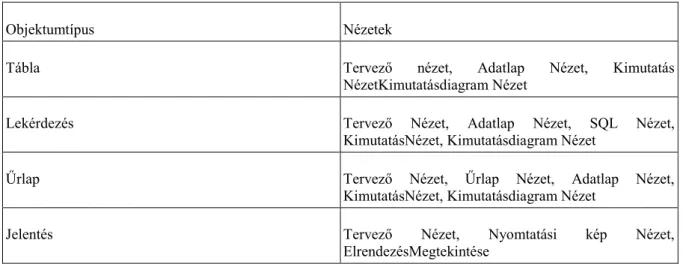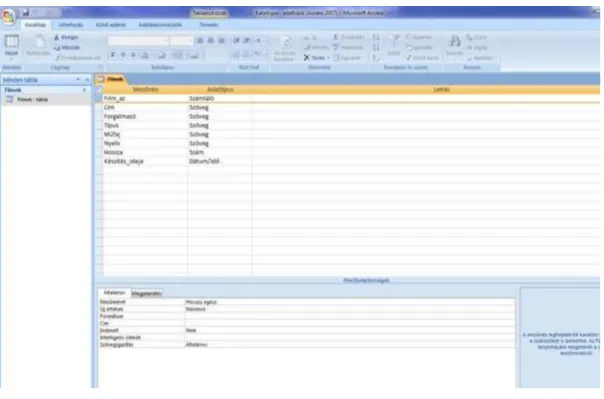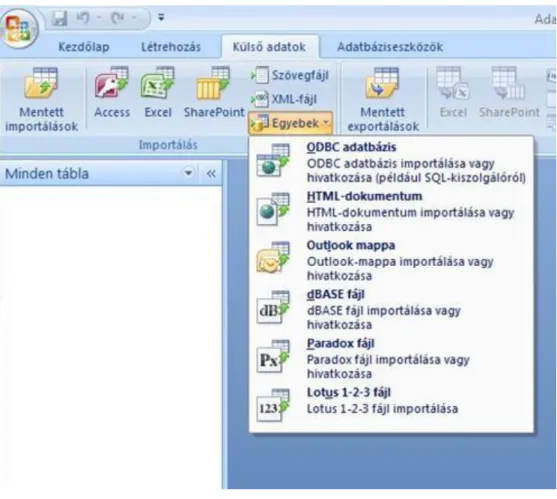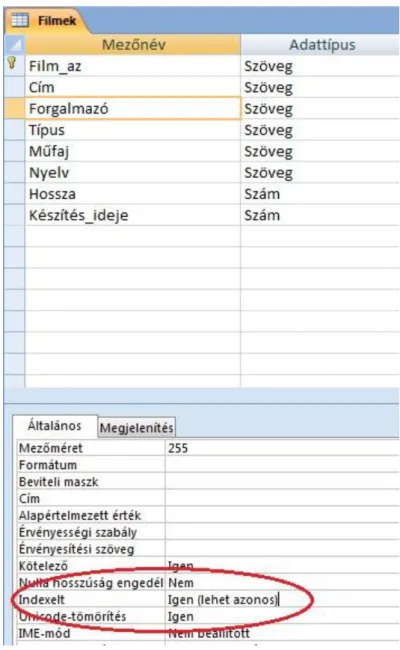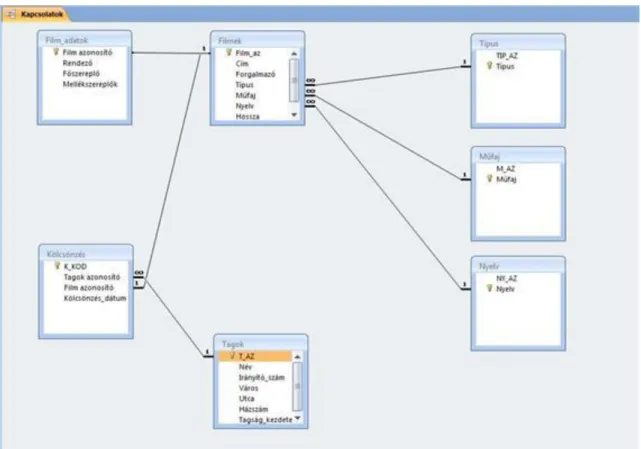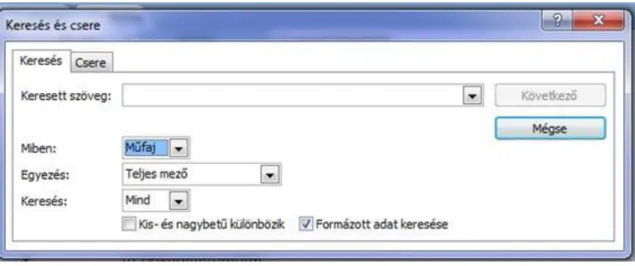Haladó DBMS
Radványi, Tibor
Haladó DBMS
Radványi, Tibor Publication date 2011
Szerzői jog © 2011 Hallgatói Információs Központ Copyright 2011, Felhasználási feltételek
Tartalom
1. Haladó DBMS ... 1
1. Előszó ... 1
2. Az adatbázis-kezelés- és tervezés alapfogalmai és alapjai ... 1
2.1. Az adat és információ ... 1
2.2. Az adatbázis ... 2
2.2.1. Az ismeretek kezelésének fajtái ... 2
2.2.2. Alapvető fogalmak ... 2
3. Az adatbázis-kezelő rendszer ... 2
3.1. ... 3
3.1.1. Az adatbázis-kezelő rendszerek főbb funkciói ... 3
3.2. Az adatbázis három szintje ... 3
3.2.1. Tervezői vakság ... 3
3.2.2. Az adatbázis fogalmi és logikai szerkezete ... 3
3.2.3. Az adatbázis fizikai szerkezete ... 4
3.2.4. A fizikai adatszerkezet elnevezései ... 4
3.3. Alapvető szerkezetek ... 4
3.3.1. Adatmodellek ... 4
3.3.2. Az adatmodell három tényezője ... 5
3.3.3. A tulajdonságok szerepei ... 5
3.3.4. Kapcsolatok típusai ... 6
3.4. Normalizálás ... 6
3.4.1. Normál formák ... 6
3.4.2. Homogén szerkezetek ... 8
3.4.3. A visszamutató egyedviszony (beosztottak, főnökök) ... 8
3.4.4. A családfa- és házastárs-viszony ... 9
3.4.5. A családfa- és házastárs-viszony ... 9
3.4.6. A házastárs-viszony ... 10
3.4.7. A házastárs-viszony ... 10
3.4.8. Adatbáziskezelés ... 11
3.4.9. Az adatbázis lényege ... 11
3.4.10. Az adatbázis terverzése ... 11
3.4.11. Az adatbázis-tervezés főbb lépései ... 11
3.4.12. Adatmodell hibák ... 12
3.4.13. Újdonságok A Microsoft Access 2007-ben ... 12
3.4.14. Áttekintés ... 13
3.4.15. Felhasználói felület ... 13
3.4.16. Első lépések: ... 13
3.4.17. Menüszalag: ... 14
3.4.18. Környezetfüggő parancslapok: ... 15
3.4.19. Gyűjtemények: ... 15
3.4.20. Gyorselérési eszköztár: ... 15
3.4.21. Navigációs ablak: ... 15
3.4.22. Dokumentumfülek: ... 16
3.4.23. Állapotsor: ... 16
3.4.24. Minipult: ... 16
3.4.25. Új biztonsági funkciói ... 16
3.4.26. Biztonsági szerkezete ... 17
3.4.27. A korlátozott üzemmód: ... 17
3.4.28. Adatbázisok csomagolása, aláírása és terjesztése: ... 17
3.4.29. Adatbázis titkosítása adatbázis jelszó segítségével: ... 18
4. Microsoft Access 2007 bemutatása ... 19
4.1. Első lépések: ... 19
4.1.1. Az objektumok nézetei ... 19
4.1.2. Táblák: ... 20
4.1.3. Importálás, külső adatok átvétele ... 23
4.1.4. Indexek, kulcsok definiálása ... 24
4.1.5. Kapcsolatok: ... 25
4.1.6. Műveletek az adatbázisban: ... 27
4.1.7. Keresés: ... 27
4.1.8. Csere: ... 28
4.1.9. Rendezés: ... 28
4.1.10. Szűrés: ... 29
4.1.11. Frissítés: ... 30
5. Űrlapok: ... 30
5.1. Űrlap felépítése: ... 30
5.1.1. Űrlapok készítése automatikusan: ... 30
5.1.2. Űrlap készítése varázslóval: ... 31
5.1.3. Űrlap készítése tervezéssel: ... 33
5.1.4. Űrlapstílusok: ... 34
5.1.5. Elem tulajdonságainak megváltoztatása: ... 35
5.1.6. Diagram készítése: ... 35
6. Lekérdezések ... 35
6.1. Lekérdezések típusai: ... 35
6.1.1. Feltételek meghatározása: ... 36
6.1.2. Lekérdezések módosítása: ... 38
6.1.3. Táblák hozzáadása, törlése: ... 38
6.1.4. Mezők hozzáadása, törlése: ... 39
6.1.5. SQL lekérdezés ... 39
6.1.6. SQL használata ... 39
6.1.7. Záradékok: ... 40
6.1.8. Fontosabb függvények: ... 40
6.1.9. Utasítások ... 40
6.1.10. Az SQL lekérdezés típusai ... 41
7. Jelentések ... 41
7.1. Jelentés automatikus készítése: ... 41
7.1.1. Jelentés készítése varázslóval: ... 41
7.1.2. Jelentés készítése egyedi tervezéssel: ... 44
7.1.3. Jelentés módosítása: ... 44
7.2. Makrók: ... 45
7.2.1. Új makró készítése: ... 45
7.2.2. Makrók módosítása: ... 45
7.2.3. Makró futtatása: ... 45
7.2.4. Makró eseményhez kapcsolása: ... 45
7.3. Nyomtatási beállítások ... 45
7.3.1. Nyomtatási paraméterek beállítása ... 46
7.3.2. Nyomtatási kép ... 47
7.3.3. Nyomtatás ... 47
8. Az MSSQL szerver ... 48
8.1. SQL Server termékáttekintés ... 48
8.1.1. Adattárolási modellek ... 49
8.1.2. Mire van szükség szerver és kliens oldalon? ... 49
8.1.3. Az SQL Szerver adatbázisainak felépítése ... 50
8.1.4. SQL Szerver adminisztrálása ... 50
8.2. Munka MSSQL Szerverrel ... 50
8.2.1. Adatbázisok létrehozása és menedzselése ... 51
8.2.2. Utasítások, Parancsok ... 51
8.2.3. A fájlcsoportokról ... 52
8.2.4. Adatbázis menedzselése ... 53
8.2.5. A log fájl növelése ... 53
8.2.6. Adatbázis és fájlok tömörítése ... 54
8.2.7. Adatbázis törlése ... 54
8.2.8. Adatbázis kezelő műveletek ... 54
8.2.9. Táblák létrehozása ... 55
8.2.10. Adatok felvitele ... 56
8.2.11. Script fájlok ... 58
8.3.1. Tartomány Integritás ... 58
8.3.2. Egyed integritás ... 58
8.3.3. Hivatkozási integritás ... 58
8.3.4. Megszorítások ... 58
8.4. Alapértelmezések megadása MSSQL Szerverben ... 61
8.4.1. Indexek az adatbázisban ... 62
8.4.2. Indexek fenntartása ... 63
8.5. A triggerek ... 63
8.5.1. A triggerek használata ... 64
8.5.2. Néhány jó utasítás a triggerek kezelésére ... 65
8.5.3. Trigger módosítása ... 65
8.6. Néhány hasznos rendszerfüggvény ... 66
8.6.1. @@identity rendszerfüggvény ... 66
8.6.2. @@rowcount ... 67
8.7. Kurzorok ... 67
8.8. Tárolt eljárások ... 68
8.8.1. Tárolt eljárás módosítása ... 69
8.8.2. Tárolt eljárás törlése ... 69
8.8.3. Paraméterek ... 69
8.8.4. Kimeneti paraméterek létrehozása ... 70
8.8.5. Programvezérlő utasítások ... 71
8.8.6. Ciklus szervezése ... 74
8.8.7. A tárolt eljárások és a teljesítmény ... 75
1. fejezet - Haladó DBMS
1. Előszó
Amikor számítógépről van szó egyből arra a gyorsaságra gondolunk, amivel akár bonyolult műveleteket is végre tudunk hajtani. Ezt a gyorsaságot elsőként a keresés használja ki. Ami egy adat kivonását jelenti egy archívumból. Ehhez szükséges egy adatbázis, ami az adatokat tartalmazza. A Windows XP operációs rendszer alapvetően nem tartalmaz erre a célra megfelelő programot. A kereskedelemben számos adatbázis-kezelő program kapható. Én a Microsoft Office XP Professional irodai programcsomag egyik tagjának használatát és elsajátításának módját mutatom be. Ez a program az MS-Access. AZ Office programcsomag tagja még az Excel is. Ez utóbbival számításokat tudunk elvégezni a táblázatstruktúrában az általunk megadott képlet alapján. Az Access szinte kizárólag az adatok tárolására és kezelésére készült.
A jegyzet célja, a Microsoft Access program tanításának és használatának ismertetése, legfőképpen szem előtt tartva a középiskolai követelményeket, bár a feldolgozott fejezetek egyes részei túlmutatnak ezeken. Igyekeztem tehát a témát úgy feldolgozni, hogy az a lehető legszélesebb körben felhasználható legyen.
Ahhoz, hogy ne csak megtanuljuk, hanem értsük is amit kijelentünk, előbb az alapfogalmakat kell tisztáznunk.
A legnagyobb gondosságot és figyelmet az adatbázis felépítésére, megtervezésére kell fordítanunk. A megfelelő modell kiválasztása, adatbázisunk szerkezetének kialakítása, alapja az egész munkánknak. Jó alapokra már könnyű építeni, ezért is van különös jelentősége az első fejezetnek, amelyben tisztázzuk az adatbázis-kezeléssel kapcsolatos alapfogalmakat.
A második részben tárgyaljuk az adatbázis-kezelés első lépéseit. Maga az Access felépítése, kezelése nem túl bonyolult. Az adatok felvitele, lekérdezése sem jelent nagy problémát, hiszen a Microsoft igyekezett a programot a lehető legkönnyebben kezelhetővé, és megtanulhatóvá tenni. Ennek is köszönhető, hogy napjaink legelterjedtebb adatbázis-kezelő programjává vált. Ez is szerepet játszott abban, hogy választásom erre az adatbázis-kezelő programra esett.
A harmadik és egyben legnagyobb részben az Access által nyújtott lehetőségeket aknázzunk ki. E témakör részletesen foglalkozik az Accessben létrehozható objektumok, mint például: táblák, űrlapok, lekérdezések, stb.
elkészítésével.
Az utolsó részben található feladatgyűjteményben adatbázis-kezeléssel kapcsolatos feladatokat, gyakorlatokat, kérdéseket tartalmaz.
Elsősorban gyakorlati példákon keresztül, képekkel illusztrálva mutatom be a MS-Access használatát. A fejezetek egymásra épülnek, ezért fontos, hogy egyetlen rész se maradjon ki, mert a hiányosságok a felszínre kerülhetnek. A tananyag alkalmas arra is, hogy a későbbiekben emlékezetfrissítés céljából fellapozásra kerüljön.
2. Az adatbázis-kezelés- és tervezés alapfogalmai és alapjai
A MS-Access használatának elsajátításához elengedhetetlen az adatbázis-kezeléssel kapcsolatos fogalmak, kifejezések ismerete. Ebben a fejezetben az ide tartozó dolgokat járjuk körbe.
2.1. Az adat és információ
Az információ nem azonos az adattal, hanem annak valamilyen jelentése. Az adat az információval ellentétben objektív. Az adatbázis-kezelés arra alkalmas, hogy tényeket tároljon adatbázisokban és azokat olyan formában mutassa meg, hogy abból információhoz jussunk. Az adat a számítástechnikában tehát csak egy jelsorozat, amely a feldolgozás során válik információvá.
Az adatállomány olyan összefüggő adathalmaz, amelyben minden olyan adat megtalálható, amire egy bizonyos cél megvalósítása érdekében szükség lehet.
Az adat értelmezhető (észlelhető, érzékelhető, felfogható, és megérthető) ismeret. (Halassy 1994, 8).
Az információ új ismeretté értelmezett adat. (Halassy 1994, 9).
2.2. Az adatbázis
Adatbázison köznapi értelemben valamilyen szisztéma szerint tárolt adatokat értünk, melyek nem feltétlenül számítógépen kerülnek tárolásra. Ahhoz, hogy az adatbázist pontosan tudjuk definiálni meg kell ismerkednünk néhány fogalommal.
2.2.1. Az ismeretek kezelésének fajtái
Első módszer: adatainkat tárolhatjuk különböző állományokban, és a köztük lévő kapcsolatot valamilyen program segítségével hozzuk létre. Ilyenek a Dbase és a Clipper.
Másik módszer mikor adatainkat szöveges módon tároljuk. Ez az ismeretek szöveg- és nem adatszerű megfogalmazása. Magát az eszközt a szövegkezelőnek, a szöveget kezelő rendszert pedig adatbanknak hívjuk.
A harmadik módszer az adatbázis-kezelés.
Az adatbázis a bennünket érdeklő különféle jelenségek szervezett együttese. A lényeg az, hogy az adatbázis se nem adatbank, se nem az állományok szervezetlen együttese.
Az adatbázis módú adatkezelés lépései:
1. Megalkotjuk az egyedeket a hozzájuk tartozó tulajdonságaikkal.
2. Megadjuk a közöttük lévő kapcsolatot.
3. A többi lépést rábízhatjuk az adatbázis-kezelőre.
Az adatbázis olyan adatgyűjtemény, amely egy adott feladathoz kapcsolódó adatokat szervezett módon tárolja, biztosítja az adatokhoz való hozzáférést, az adatok integritásának megőrzését, és az adatok védelmét.
2.2.2. Alapvető fogalmak
Azt a dolgot-izét-valamit, amit ismeretekkel akarunk leírni, egyednek nevezzük. (Halassy 1994, 24).
A konkrét egyedeket egyed-előfordulásoknak hívjuk.
Azt a dolgot-izét-valamit, amivel leírjuk a bennünket érdeklő jelenséget, tulajdonságnak nevezzük. (Halassy 1994, 28).
Tulajdonság-értéknek nevezzük egy tulajdonság konkrét értékét. A tulajdonság-értékhalmaz az egy adott időpontban előforduló összes érték.
Az egyed és a tulajdonság relatív fogalmak. Egy dolog egyed és tulajdonság is lehet egyszerre. Mi dönthetünk arról, hogy melyik tulajdonságok célszerű külön egyedként is kezelni.
Elsődleges kulcs: az egyed azon tulajdonságát, amely minden egyed-előfordulásra eltérő értéket vesz fel, az egyed azonosítójának, más néven elsődleges kulcsának nevezzük.
Az egyedek között lévő összefüggéseket kapcsolatnak hívjuk. A gyakorlatban az, hogy az egyedek között milyen kapcsolatot hozunk létre nem magától értetődő és igen nehéz feladat. Ez jelenti az adatbázis tervezésének lényegét és nehézségét.
3. Az adatbázis-kezelő rendszer
Az adatbázisok kezelését megkönnyítő rendszereket adatbázis-kezelő rendszereknek nevezzük. Az adatbázis- kezelő rendszerek az adatbázisban lévő adatok rögzítésére, tárolására és kezelésére szolgálnak.
Az Access is egy ilyen adatbázis-kezelő rendszer. Segítségével új adatbázisokat tudunk létrehozni, illetve a meglévő adatbázisokban tudunk új adatokat felvinni, adatokat törölni, módosítani és azokban keresni.
3.1.
3.1.1. Az adatbázis-kezelő rendszerek főbb funkciói
1. Adatbázisok létrehozása.
2. Adatbázisok tartalmának definiálása.
3. Adatok tárolása.
4. Adatok lekérdezése.
5. Adatok védelme, biztonsága.
6. Adatok titkosítása.
7. Hozzáférési jogok kezelése.
8. Hozzáférések szinkronizációja.
9. Fizika adatszerkezetek szervezése.
Az adatbázis-kezelő rendszer tehát az a programrendszer, amelynek feladata az adatbázishoz való hozzáférések biztosítása, és az adatbázis karbantartási funkcióinak végrehajtása. A szó az angol elnevezése (Database Management System) alapján: DBMS.
3.2. Az adatbázis három szintje
3.2.1. Tervezői vakság
A számítástechnikai tervezők és a felhasználók is eszközorientáltak. Azaz, az éppen rendelkezésükre álló adatbázis-kezelő által támogatott adatszerkezetben gondolkodnak. A probléma akkor adódik, ha áttérnek egy másik rendszerbe. Akkor mindent elölről kell kezdeni. Van azonban az adatbázisnak egy eszköz független szemlélete. Megkülönböztetjük az adatbázis fogalmi, logikai és fizikai szintjét. Az adatbázis szerkezetét három lépésben kell kialakítani.
3.2.2. Az adatbázis fogalmi és logikai szerkezete
Az adatbázis tervezését és módosítását mindig a megfelelő szinten kell elkezdeni illetve átalakítani. A tervezésnél kétféle hozzáállás van:
1. Vannak akik az állománykezelő típusú rendszereket használják (dBase, Paradox, FoxPro). Ezek Fájl-szerver architektúrában érhetőek el a hálózatos rendszereken. Elsősorban mára inkább történeti jelentőségük van.
2. Vannak akik összetett rendszerek tervezésével foglalkoznak, és a több felhasználós hálózati környezet kihasználása a cél. Kliens-szerver felépítést használnak, esetleg ezt tovább bővítve a többrétegű alkalmazások irányába. Ilyen rendszerek pl.: Oracle, MSSQL, IBM DB2, PostgreSQL, MySQL.
Fogalminak nevezzük a jelenségeket, azok sajátosságait és viszonyait a valóságnak megfelelően és természetes fogalmakban tükröző adatszerkezetet. (Halassy 1994, 45).
Több dolog is befolyásolhatja, hogy milyen is legyen az adatbázis szerkezete:
1. Technikai tényező: sokszor alkalmazkodni kell az adatbázis-kezelő lehetőségeihez. Lehet, hogy nem lesz lehetőségünk arra, hogy a valóságot legjobban tükröző adatmodellt kialakítsuk.
2. Hozzáférés: előfordulhat, hogy egyes adatok titkossága megköveteli a jó szerkezet módosítását.
3. Hatékonyság: van, hogy a hatékonyság érdekében egy többtáblás adatszerkezet miatt az egytáblás szerkezetet választjuk, mert előfordulhat, hogy az adatbázis-kezelőnk ezt a szerkezetet jobban támogatja.
Logikai szerkezetnek nevezzük tehát a technikai, hozzáférési és hatékonysági követelményeknek megfelelően meghatározott tartalmi adatszerkezetet. A legjobb módszer ha az elvi terv egy az egyben követi a fogalmi adatbázistervet.
3.2.3. Az adatbázis fizikai szerkezete
Egy adatbázis akkor jó, ha annak fizikai megoldása is igazodik a valósághoz. Vannak azonban felmerülő problémák:
1. Érvényesítés: a bevitt adatok csak valósak lehetnek. Például ha dátumot viszünk be, annak szerkezete, értéke csak helyes lehet.
2. Adatábrázolás: adatábrázolásnak nevezzük, mikor megadjuk egy adat típusát és méretét. Vannak szöveges, képi, logikai, szám, stb. típusok. Ezeket célszerű külön kezelni, mert a rajtuk elvégezhető műveletek különbözőek lehetnek.
3. Adatok elrendezése, tárolási módja: minél korszerűbb egy adatbázis-kezelő annál kevesebbet kell törődni azzal, hogy adatai milyen állományban vannak tárolva.
3.2.4. A fizikai adatszerkezet elnevezései
Fizikai adatszerkezetnek nevezzük az ismeretek tárolón való elhelyezésének, hozzáférésének és ábrázolásának tudatosan meghatározott rendjét. (Halassy 1994, 49).
Adattábla, tábla, adatállomány: megegyezik az egyed fogalmával. A rendszer az adatokat táblázatos formában kezeli, és táblázatokban kell gondolkodnunk.
Mező, oszlop: ez a tulajdonságnak felel meg. Az adott tulajdonság nevét mezőnévnek, a tulajdonság- előfordulást pedig mező-értéknek nevezzük. A mezőt oszlopnak is szokták nevezni.
Rekord, sor: megegyezik az egyed-előfordulással. Rekordnak nevezzük a tábla sorába bevitt értékeket. Ezek kizárólag csak egy egyedre vonatkoznak.
Elemi adatok: a tábla celláiban szereplő értékek.
Egyed: amelynek az adatait tároljuk az adatbázisban. Egyednek tekinthetünk például egy személyt.
Attribútum: tulajdonság, az egyed valamely jellemzője. Egy személy jellemzője lehet, például a magassága.
Egyedtípus: az egyedre vonatkozó tulajdonságok összessége.
Egyed-előfordulás: az egyedre vonatkozó konkrét tulajdonságok. Például: Opel Astra, 10 éves 1400 ccm-es, kék színű.
3.3. Alapvető szerkezetek
Egy-egy önálló adatállomány, vagy tábla sok esetben nem tartalmaz elegendő adatot bizonyos információk meghatározásához. Ilyenkor szükségessé válhat az adatállományok (táblák) együttes kezelése valamilyen adatbázis-szerkezet, más néven adatmodell alapján. Több adatmodell is létezik, de ezek közül csak három terjedt el igazán.
3.3.1. Adatmodellek
Hierarchikus adatmodell: az adatokat egy hierarchikus szerkezetben tárolja, amely egy fához hasonlítható. A fa mindegyik csomópontja egy rekordtípusnak felel meg. Az adatok között un. szülő-gyermek kapcsolat van.
Minden adatnak tetszőleges számú leszármazottja lehet, de csak egy őse. Előnye, hogy a hierarchikus szerkezet egyszerűen leírható, könnyen elkészíthető. Napjainkban ez az adatbázis már elavult.
Hálós adatmodell: a hierarchikus modell továbbfejlesztése. Ebben a modellben az adatok között tetszőleges kapcsolatrendszer alakítható ki. Egy adatnak több őse is lehet. Hátránya: bonyolult kapcsolatok és nagy tároló igény. Nagy-gépes környezetben fordul elő.
Relációs adatmodell: a különböző jellegű, de mégis kapcsolatba hozható adathalmazokat önálló táblákban tároljuk, amely táblák között egy azonos adatot tartalmazó mező tartja a kapcsolatot. Jelenleg ez a legelterjedtebb adatmodell. Ezt az adatmodellt támogatják a legismertebb adatbázis-kezelő programok is, mint a dBase, Clipper, FoxPro, Access, Oracle, MSSQL, MySQL.
Objektumorientált adatmodell: valósághű adatbázist lehet tervezni és készíteni objektumorientált technikával.
Ez a modell ma még kevésbé elterjedt.
Az Access a relációs adatmodellen alapul, ezért ezt a modellt tekintsük át.
Relációs adatbázis-kezelő rendszernek olyan programot nevezünk, amelyik az adatokat számítógépen táblákban (relációkban) tárolja, rendezi, illetve onnan keresi vissza.
Relációs adatbázis az olyan adatbázis, amelyik több összekapcsolt táblából áll. A relációs adatbázis-kezelő rendszer alkalmas arra, hogy több adattáblát logikailag összekapcsoljon egymással, és megkeresse bennük a közös információkat.
Ahhoz, hogy egy táblát relációnak lehessen tekinteni, a következő feltételeket kell kielégítenie:
1. Nem lehet két egyforma sora.
2. Minden oszlopnak egyedi neve van.
3. A sorok és oszlopok sorrendje tetszőleges.
A relációs adatbázisok általában nem egy, hanem több, logikailag összekapcsolható táblákból állnak. A táblák között meghatározott kapcsolat van. A tervezésnél nagyon fontos, hogy ezeket a kapcsolatokat jól építsük fel.
A relációs adatbázis felépítésének alapja a normalizálás (lásd később), amely az adatok optimális elhelyezési módját megadó módszert jelenti.
3.3.2. Az adatmodell három tényezője
Az adatmodellnek három tényezője van: egyed, tulajdonság, kapcsolat. Ezek az adatmodellben egyenrangúak.
Egyikük sem fontosabb a másiknál.
1. Az egyed tulajdonságait az egyed belső szerkezetének nevezzük.
2. Az egyed kapcsolatait pedig az egyed külső szerkezetének.
3.3.3. A tulajdonságok szerepei
A tulajdonságnak négyféle szerepe van:
1. Azonosító, vagy elsődleges kulcs: az adott tulajdonság egyértelműen azonosítja az egyed előfordulását.
2. Leíró: azon tulajdonságok, amelyek az egyed előfordulásaira nézve nem egyediek. Egy egyednek a legtöbb tulajdonsága ilyen.
3. Kapcsoló vagy idegen kulcs: olyan tulajdonság ami az egyik egyedben azonosító, a másikban leíró.
Biztosíthatja a két egyed közötti kapcsolatot.
4. Szuperkulcs: ha a relációnak van egyetlen egy olyan oszlopa, amely egyértelműen azonosít minden rekordot.
A tulajdonságok szerepei nem azonos fontosságúak. A tulajdonságnak az egyeden belül ellátott funkcióját relatív szerepnek, legfontosabb relatív feladatát pedig abszolút szerepnek nevezzük. (Halassy 1994, 75).
A relatív szó azt jelenti, hogy egy tulajdonság feladata attól függ, hogy melyik egyedben van. A másik pedig az, hogy egy tulajdonságnál előfordulhat, hogy a relatív és az abszolút szerepe ugyanaz.
Két egyed csak akkor áll kapcsolatban egymással, ha az egyik kapcsoló szerepű tulajdonságaként tartalmazza a másik azonosító szerepű tulajdonságát. (Halassy 1994, 76).
Az elsődleges kulccsal szemben támasztott követelmények:
1. Minden egyednek kell, hogy legyen azonosítója.
2. Az azonosító értéke egyetlen egyed-előfordulásban sem lehet üres/ismeretlen.
3. Minden egyednek csak egy azonosító tulajdonsága lehet.
4. Ugyanaz a tulajdonság csak egyetlen egyednek lehet az azonosítója. (Halassy 1994, 74).
3.3.4. Kapcsolatok típusai
1. Egy-egy kapcsolat: 1:1 viszony esetében az egyik tábla egy eleméhez a másik tábla pontosan egy eleme tartozik. Ez a viszony meglehetősen ritka, mégpedig azért, mert két egyed minden probléma nélkül összevonható. Általában akkor alkalmazzák, ha valamilyen ideiglenes probléma merül fel. Nevezzük még kölcsönös viszonynak is.
2. Egy-több kapcsolat: ha az egyik egyed 1 előfordulásához a másik egyed több, N előfordulása tartozhat, akkor az ilyen kapcsolatokat 1:N, vagy egy-több kapcsolatnak nevezzük. Azt az egyedet, amelyben a kapcsolatteremtő tulajdonság azonosító szerepű, fölérendeltnek, amelyben kapcsoló szerepű, úgy azt alárendeltnek nevezzük. Ezt nevezhetjük még hierarchikus vagy inhomogén kapcsolatnak is.
3. Több-több kapcsolat: ha két egyed közötti kapcsolatban az egyik egyed 1 előfordulásához több, a másik egyed 1 előfordulásához szintén több előfordulás tartozhat az egyik egyedből, akkor azt mondjuk, hogy közöttük N:M vagy több-több viszony áll fenn. Az ilyen viszonyokat nevezzük hálós viszonyoknak is. Ha két egyed között N:M viszony áll fenn, akkor azt egy harmadik közbeiktatásával oldhatjuk meg, aminek bevezetésével két 1:N viszony alakul ki.
3.4. Normalizálás
Függőségek
1. Funkcionális függőség: ha egy rendszerben szereplő egyik tulajdonságtípus bármely értékéhez egy másik tulajdonságtípusnak csakis egy értéke rendelhető hozzá. Például: egy személyi számhoz csak egy név tartozhat, de ugyanahhoz a névhez több személyi szám is kapcsolódhat. Egy a többhöz kapcsolat.
2. Kölcsönös funkcionális függőség: ha az előbbi feltétel mindkét irányba igaz. Például: rendszám – motorszám. Egy az egyhez kapcsolat.
3. Funkcionálisan függetlenek: ha ez előbbi viszony a két tulajdonságtípus között nem áll fenn. Például:
dolgozó hajának a színe és a cég telephelye.
4. Tranzitív funkcionális függőség: ha az egyedtípuson belül egy leíró tulajdonságtípus konkrét értékei meghatároznak más leíró tulajdonság értékeit.
3.4.1. Normál formák
1NF (első normál forma): ha a reláció minden sorában oszloponként egy és csak egy érték áll, az értékek sorrendje minden sorban azonos, minden sor különböző. Van legalább egy vagy több tulajdonság, amelyekkel a sorok egyértelműen megkülönböztethetők egymástól.
2NF (második normál forma): ha a reláció 1NF-ban van, és minden olyan érték, amely nem kulcs, funkcionálisan teljesen függ az elsődleges kulcstól.
3NF (harmadik normál forma): ha a reláció 2NF-ban van és csak elsődleges, vagy alternatív kulcsoktól függnek az attribútumok. Ha „B” attribútum értéke függ „A” attribútum értékétől, valamint „C” attribútum étéke tranzitíven függ „A” értékétől. A harmadik normál forma elengedhetetlen követelménye az ilyen tranzitív függések kiküszöbölése. Ha az adatbázis táblája nem 3NF formájú, akkor két táblára kell bontani úgy, hogy az egyes táblák külön-külön már 3NF formájúak legyenek.
Például: egy szerszámok bérbeadásával foglalkozó üzlet forgalmát egy füzetben az alábbiak szerint vezetnénk:
Dátum Név Cím Szerszám Kategória Díj
1997.02.05. Nagy Géza
Kós Nóra
Eper út 5.
Nap út 3.
csiszoló hegesztő
kis közepes
500 1000
1997.02.06. Nagy Géza
Szabó Pál Kós Nóra
Eper út 5.
Fő út 1.
Nap út 3.
festéksz fűnyíró láncfűr
közepes nagy nagy
1000 2000 2000
Ez még nem reláció, mert nem teljesíti azt a követelményt, hogy egy sorban csak egy oszlopérték lehet.
1NF alakú akkor lesz, ha a dátumot kitöltjük minden sorban. Ekkor még rengeteg a táblázatban a redundancia, mert ugyanazok a dátumok többször is szerepelnek a táblázatban. Ilyen formában az alábbi anomáliák is fennállnak:
1. Törlési anomália: egy fölöslegessé vált adat törlésével számunkra lényeges adatot is törlünk.
2. Módosítási anomália: egy adat megváltoztatása miatt több helyen kell a mezők tartalmát megváltoztatni.
3. Beírási anomália: új adat felvitelénél nem tudunk minden mezőt kitölteni.
Ebben a formában elsődleges kulcs lehet a Név, Szerszám és a Kategória, mert Név meghatározza a Címet, a Szerszám a Kategóriát és a Kategória a Díjat.
Dátum Név Cím Szerszám Kategória Díj
2NF, ha az elsődleges kulcsoktól részben függő több különálló táblázatot készítünk.
1. Táblázat
Sorszám Dátum Név Szerszám
1. Táblázat
Szerszám Kategória Díj
1. Táblázat
Név Cím
Még így is marad egy törlési anomália, mert ha egy Szerszámot tőlünk, akkor törlődik vele a Kategória és a Díj is.
3Nf, ehhez a második táblázatot kell két táblázatként kezelni.
1.
Szerszám Kategória
1.
Kategória Díj
A fenti példában a Sorszám mező egyértelműen meghatározza a reláció minden sorát, ezért akár szuperkulcsként is felhasználható.
Természetesen a négy táblázatot együtt kell majd használni, hiszen a legtöbb esetben csak több tábla együttes használatával lehet adatokat kiolvasni az adatbázisból. A táblák közös használatát az teszi lehetővé, hogy mindegyik tábla tartalmaz egy olyan mezőt, mely egy másik táblában is előfordul. Ez a mező a kapcsolómező.
3.4.2. Homogén szerkezetek
Az előző alfejezetben inhomogén szerkezetekről volt szó. Inhomogén szerkezetnél két eltérő egyedtípus kapcsolatáról volt szó. Vannak olyan viszonyok is amikor az egyed előfordulásai önmagukkal vannak kapcsolatban.
3.4.3. A visszamutató egyedviszony (beosztottak, főnökök)
Képzeljük el, hogy rögzíteni szeretnénk vállalatunknál, hogy kinek ki a főnöke.
Megoldások:
Egyazon egyedben (SZEMÉLY) A Nevek tulajdonság mellé felvesszük a Főnökök tulajdonságot. Ezt nevezzük visszamutató viszonynak.
SZEMÉLY
Személynév Főnöknév
Feri Pista
Józsi Pista
Laci Ottó
Pista Ottó
Ottó Peti
A probléma akkor van ha például Pista kilép…mindenütt ahol szerepelt a törlés, be kell írni az új főnök nevét. A problémát megoldhatjuk két tábla segítségével. Ami között többszörös egy-több kapcsolat van. Vegyünk fel egy HIERARCHIA egyedet, ami ugyanúgy személy-személy összerendelés, csak nem a nevek hanem a személyek azonosítói kerülnek egymással párba és ezekkel van kapcsolatban az átalakított SZEMÉLY egyed.
SZEMÉLYEK
1 Feri
2 Józsi
3 Laci
4 Pista
5 Ottó
HIERARCHIA
FőnökAz BeosztottAz
4 1
4 2
5 3
5 4
24 5
Mitől jobb a második megoldás?
1. Az adatbázis-kezelők inkább az egy-több viszonyt támogatják., azért ez inkább illeszkedik a logikájukba. Ha kilép egy személy akkor az adatbázis-kezelő a kapcsolat miatt automatikusan megszünteti a főnök-beosztott kapcsolatot.
2. Ez a szerkezet általánosabb kapcsolatok megvalósítására ad lehetőséget. Megengedi ugyanis az egy beosztott több főnök viszonyt is.
3.4.4. A családfa- és házastárs-viszony
Tekintsük a következő feladatot: vállalatunknál elhatároztuk, hogy mindent, amit gyártunk, leltárba veszünk. A nyilvántartás célja, hogy megmondja, hogy a gép milyen alkatrészekből épül fel és az adott alkatrész mely gépekbe épül be.
Az egyik táblában legyen nyilvántartva, hogy milyen gép, szerelvény, alkatrész van nálunk. Ez lesz az ALKATRÉSZEK egyed. A másik egyedben (FELÉPÜLÉS) mindig két dolog összefüggését fogjuk tárolni. A MiAz oszlopba felírjunk egy autót és mellé a MibőlAz oszlopba felvesszük, hogy mely szerelvényből áll. Addig folytatjuk, amíg az autó összes szerelvénye felsorolásra nem kerül.
3.4.5. A családfa- és házastárs-viszony
Tekintsük a következő feladatot: vállalatunknál elhatároztuk, hogy mindent, amit gyártunk, leltárba veszünk. A nyilvántartás célja, hogy megmondja, hogy a gép milyen alkatrészekből épül fel és az adott alkatrész mely gépekbe épül be.
Az egyik táblában legyen nyilvántartva, hogy milyen gép, szerelvény, alkatrész van nálunk. Ez lesz az ALKATRÉSZEK egyed. A másik egyedben (FELÉPÜLÉS) mindig két dolog összefüggését fogjuk tárolni. A MiAz oszlopba felírjunk egy autót és mellé a MibőlAz oszlopba felvesszük, hogy mely szerelvényből áll. Addig folytatjuk, amíg az autó összes szerelvénye felsorolásra nem kerül.
ALKATRÉSZEK
AlkatrészAz AlkatrészNév
1 Autó
2 Motor
3 Karosszéria
4 Alváz
5 Dugattyú
6 Gyertya
FELÉPÜLÉS
MiAz MibőlAz Darab
1 2 1
1 2 1
1 2 1
2 5 4
2 6 4
A fenti kapcsolatrendszert nevezik családfa vagy homogén hálós-rendszernek. Az ALKATRÉSZEK egyedet az AlkatrészAz tulajdonság kapcsolja a FELÉPÜLÉS egyedhez a MiAz és a MibőlAz tulajdonságokon keresztül.
3.4.6. A házastárs-viszony
A feladatunk az, hogy rögzítsük ki kivel van házastársi viszonyban. A már meglévő SZEMÉLY egyedünk mellé vegyünk fel egy HÁZASTÁRS egyedet.
3.4.7. A házastárs-viszony
A feladatunk az, hogy rögzítsük ki kivel van házastársi viszonyban. A már meglévő SZEMÉLY egyedünk mellé vegyünk fel egy HÁZASTÁRS egyedet.
SZEMÉLY
SzemélyAz Személynév
1 Feri
2 Józsi
3 Manci
4 Juci
5 Ottó
Házastárs
Férjkód Feleségkód Mikor
1 3 1997
2 4 1998
5 23 1996
A megoldásban nincs felesleges ismétlődés. Feljegyezhető a házasságkötések időpontjai. Előnye, hogy a kapcsolatok tisztán kezelhetőek. A legfontosabb, hogy ezt a feladatot kettős egy-több kapcsolattal oldottuk meg.
Végezetül megállapítható, hogy a homogén szerkezetek mindegyike megvalósítható családfa-szerkezettel.
3.4.8. Adatbáziskezelés
Adatkezelés: adatok bevitele, módosítása, törlése, képernyőn való megjelenítése, listán láthatóvá tétele, mentése, stb. Ilyenkor új ismeret nem születik.
Adatkezelési műveletnek nevezzük azokat az adatokon végrehajtott (számítógépes) tevékenységeket, amelyek során új ismeret nem születik. (Halassy, 1994 117).Az új ismeret annyit jelent, hogy a meglévő adatok felhasználásával valami új adat keletkezik.
Adatfeldolgozás: a meglévő adataink segítségével új adat, ismeret születik.Adatfeldolgozási műveletnek hívjuk azokat az adatokon végrehajtott (számítógépes) tevékenységet, amelyek során új adat születik. (Halassy 1994, 118).Adatkezelés elképzelhető adatfeldolgozás nélkül, de ez fordítva nem igaz. Ha egy adatbázis jól szerkesztett abból bármi előkereshető és kiszámolható.
Származtatott adat: olyan adat, ami alapadatokból kiszámolható. Ezeket az adatokat nem tároljuk az adatbázisban.
3.4.9. Az adatbázis lényege
IPO szemlélet: régen a felhasználók, úgy gondolták, hogy a számítógépes adatfeldolgozás a következőképpen működik: van bemenet (Input), van feldolgozás (Processing) és végül kimenet (Output). Ez mára elavult szemlélet.
Adatbázis szemlélet: az adatok feldolgozásának optimális lánca van. Ez az adatok összefüggésein alapul. Az adatbázis olyan alap-adatbázist jelent, ahol minden rögzítve van. A szemlélet szerint: korai bemenet és késleltetett kimenet. A korai bemenet azt jelenti, hogy minden adat tárolva van. Így a késleltetett kimenet eredményeként válnak hasznossá.
Az információs rendszereknek nem az adatfeldolgozás, hanem a gondosan meghatározott adatbázis szerkezeten alapuló adatkezelés a motorja. (Halassy 1994, 126).
3.4.10. Az adatbázis terverzése
Ha jól működő adatbázist akarunk készíteni akkor jól át kell gondolnunk a megoldandó feladatot. Fontos dolog annak meghatározása, hogy az egyed mely tulajdonságait akarjuk tárolni. Ennek megfelelően kell definiálni az egyedtípusokat és az adatbázis felépítését.
3.4.11. Az adatbázis-tervezés főbb lépései
Az adatbázis-tervezésnek 7 javasolt lépése van:
1. Követelménykezelés: itt határozzuk meg az adatbázis célját. Gondoljuk át milyen információkhoz szeretnénk majd jutni az adatbázisból. Tudnunk kell, hogy melyek azok az adatok amelyeket tárolnunk kell az egyedről.
2. Egyedek, táblák meghatározása: az összegyűjtött adatok rendszerezése után információrendszerbe kell őket szervezni. Az információrendszer egyedekkel foglalkozik. Az egyedek tárolása fizikailag egy táblában történik. A tábla soraiba (rekordjaiba) kerülnek az egyedpéldányok, a rekord mezőibe (oszlopokba) pedig az attribútumok. Minden adatot csak egy táblában tároljunk. Erre azért van szükség, hogy a későbbi módosításkor csak egy helyen kelljen frissíteni az adatokat. Az egy adott témára vonatkozó adatok egy táblában tároljuk.
3. Mezők, attribútumok meghatározása: itt tervezzük meg konkrétan a táblákat. Feladatunk meghatározni a táblákat felépítő mezőket. Az attribútumokat többféleképpen osztályozhatjuk:
4. Azonosítók meghatározása: a táblákban tárolt adatokat egyértelműen kell azonosítani. Elsődleges kulcsra minden olyan táblában szükség van, amelynek rekordjait egyenként szeretnénk azonosítani. Az elsődleges kulcs olyan azonosító, amelynek értékei nem ismétlődhetnek az adott táblában. Az elsődleges kulcsnak fontos szerepe van a relációs adatbázisokban. Segítségével növelhetjük a hatékonyságot, gyorsítja a keresést és az adatok összegyűjtését.Az Accessben háromféle elsődleges kulcs alkalmazható:
1. számláló típusú: ez a leggyakrabban alkalmazott. Ilyenkor létre kell hozni egy Számláló típusú mezőt. Az Access minden egyes új rekord számára egyedi sorszámot generál.
2. egy mezőből álló elsődleges kulcs: a kulcs nem számláló típusú, ha nem tartalmaz egyetlen ismétlődő értéket sem (például adószám esetén).
3. több mezőből álló elsődleges kulcs: ilyen kulcsot több mező felhasználásával képezünk. Erre akkor kerül sor, ha egyetlen mező egyediségét sem tudjuk biztosítani.
1. Kapcsolatok meghatározása: a táblák rekordjait kapcsoljuk össze az elsődleges kulcsmezők segítségével. A kapcsolat 2 egyed összetartozását jelenti.A kapcsolat számosságát három csoportba oszthatjuk: az egyedviszonyokat az előző fejezetek egyikében már tárgyaltuk, azért itt most tényleg csak felsorolás történik.
1. Egy az egyhez kapcsolat.
2. Egy a többhöz kapcsolat.
3. Több a többhöz kapcsolat.
1. Ellenőrzés: A mezők, táblák és kapcsolatok megtervezése után meg kell nézni a tervet, hogy nem maradt-e benne hiba. A kezdeti stádiumban könnyebb az adatbázis tervét módosítani, mint amikor már fel van töltve adatokkal.
2. Adatbevitel: a szükséges javítások elvégzése után vigyük be az adatokat a már létező táblákba. Kialakíthatjuk továbbá a többi objektumot. Van lehetőség űrlapok, jelentések és lekérdezések készítésére (ezekről bővebben később).
3.4.12. Adatmodell hibák
1.
3.4.13. Újdonságok A Microsoft Access 2007-ben
A Microsoft Office 2007 többi programjaihoz hasonlóan az Access-nek is teljesen átalakították a felhasználói felületét. A menüket itt is felváltják a szalagok.
A program indító képernyője is merőben más lett, most egy letisztult, jól átlátható felhasználói felületen választhatunk sablonokat, ismerhetjük meg a program újdonságait, vagy tölthetünk be már létező adatbázisokat.
Itt található a korábban megnyitott állományok listája is, amelyeket így sokkal gyorsabban be tudunk tölteni, nem kell végigböngésznünk a merevlemezt.
A kezdő képernyőről is látszik, hogy az Access 2007-ben nagyobb szerepet szánnak a Microsoft Office Online webhelynek, illetve az onnan letölthető anyagoknak. Így előnyben vannak az internetkapcsolattal rendelkező felhasználók, hiszen a sablonok, illetve a súgóállományok nagyobb része is onnan tölthető le.
A 2007 – es változatban is elérhető a korábbról ismert, és igen hasznos mintaalkalmazás a Northwind.mdb, mely új formátumban .accdb kiterjesztéssel jelenik meg.
3.4.14. Áttekintés
1.
1.
Minden sablon egy teljes adatnyilvántartó alkalmazás, előre meghatározott táblákkal, űrlapokkal, jelentésekkel, makrókkal és kapcsolatokkal. A sablonok úgy vannak kialakítva, hogy azokat azonnal használni tudjuk, így könnyen hozzákezdhetünk az adatbázis használatához. Ha a sablon nem felel meg az igényeinknek, akkor nyugodtan át lehet alakítani az igényeinknek megfelelően. A program beépített adatbázissablon – gyűjteménnyel kerül forgalomba, és lehetőség van további sablonok letöltésére is a Microsoft Office Online webhelyhez csatlakozva.
1.
A mezősablonok névvel, adattípussal, hosszal és előre beállított tulajdonságokkal ellátott mezőtervek. A kiválasztott mezőket a Mezősablonok munkaablakból egyszerűen áthúzhatjuk az adatlapra. Ezek sémadefiníciós XML- fájlokon alapul, így magunk is létre tudunk hozni szabványos definíciókat.
Emellett a program tartalmaz táblasablonokat is, amely az adatbázisokban gyakran használt táblákhoz kínál segítséget. Ilyen sablon a Névjegyalbum, amely már tartalmazza a leggyakrabban használt mezőket (Vezetéknév, Utónév, és Cím). A mezőtulajdonságok is előre be vannak állítva, hogy azonnal meg lehessen kezdeni a tábla használatát. További táblasablonok: Feladatok, Problémák, Események és Eszközök.
3.4.15. Felhasználói felület
Az új felhasználói felület számos, a termékkel való kapcsolatot meghatározó elem alkotja. Kialakításának célja, hogy segítsen az Access hatékony kezelésében és a szükséges parancsok gyorsabb megtalálásában.
A felhasználói felület legjelentősebb újítása a menüszalag, amely a Microsoft Office Fluent felhasználói felület részét képezi. A menüszalag az alkalmazásablak felső részén végighúzódó sáv, mely csoportokba rendezett parancsokat tartalmaz. A szalag különböző lapjai az észszerűség elve szerint csoportosítják a parancsokat. A menüszalag főbb lapjai: Kezdőlap, Létrehozás, Külső adatok és az Adatbáziseszközök. Minden lapon parancsok adott funkció körhöz tartozó csoportjai helyezkednek el, melyek között a felhasználói felület egyéb újításai is felbukkannak.
Az Office Access 2007 kezelőfelületének legfontosabb új elemei:
1.
3.4.16. Első lépések:
Minden indításkor ez a lap jelenik meg. Itt létrehozhatunk új, üres adatbázist, létrehozhatunk adatbázist sablon alapján, vagy megnyithatunk már létező adatbázisokat is. Innen közvetlenül felkereshető a Microsoft Office Online webhely, ahonnan további anyagokat tölthetünk le.
Új, üres adatbázis megnyitása:
1.
Új adatbázis létrehozása ajánlott sablon alapján.
1.
Új adatbázis létrehozása Microsoft Office Online sablon alapján:
1.
3.4.17. Menüszalag:
A menüszalag a menük és eszköztárak elsődleges helyettesítője, és ez az Access 2007 fő parancsfelülete. Nagy előnye, hogy egy helyre gyűjti azokat a feladatokat és belépési pontokat, amelyek megjelenítéséhez korábban menükre és eszköztárakra volt szükség.
A menüszalag több lapból áll, melyek parancsokat tartalmaznak. Ezek a következők: Kezdőlap, Létrehozás, Külső adatok, Adatbázis eszközök. A menüszalag parancsai figyelembe veszik az éppen aktív objektumot.
Használhatunk billentyűparancsokat is a menüszalaggal. Az előző verziókban használt billentyűparancsok továbbra is használhatók. Viszont az előző verzióinak menügyorsítóját a billentyű hozzáférési rendszer váltja fel. Ez a rendszer kis méretű, egy betűből vagy egy betűkombinációból álló jelzőket használ, melyek a menüszalagon jelennek meg, és azt jelzik, hogy melyik billentyűparancs aktiválja az alattuk lévő vezérlő elemet.
Több módon is végrehajthatunk parancsot. A leggyorsabb és legközvetlenebb módja, ha a parancshoz társított billentyűkombinációt használjuk.
Parancslap Gyakori műveletek
Kezdőlap Másik nézet kiválasztása
Másolás és beillesztés vágólapról Az aktuális betűtípus tulajdonságai Az aktuális betűigazítás beállítása
Rich Text formázás alkalmazása Feljegyzés típusú mezőre
Rekordokkal kapcsolatos műveletek (Frissítés, Új, Mentés, Törlés, Összegzés, Helyesírás, Egyebek) Rekordok rendezése és szűrése
Rekordok keresése
Létrehozás Új üres tábla létrehozása
Új tábla létrehozása táblasablon alapján
Lista létrehozása egy SharePoint webhelyen, valamint egy, az új listához kapcsolódó tábla létrehozása az aktuális adatbázisban
Új tábla létrehozása Tervező nézetben
Új űrlap létrehozása az aktív tábla vagy lekérdezés alapján
Új kimutatás vagy diagram létrehozása
Új jelentés létrehozása az aktív tábla vagy lekérdezés alapján
Új lekérdezés, makró, modul vagy osztálymodul létrehozása
Külső adatok Külső adatok importálása vagy kapcsolása
Adatok exportálása
Adatok gyűjtése és frissítése e-maillel Műveletek offline SharePoint listákkal
Adatbáziseszközök A Visual Basic Editor indítása vagy egy makró
futtatása
Táblakapcsolatok létrehozása és megtekintése
Objektumfüggőségek megjelenítése/elrejtése a tulajdonságlapon
Az Adatbázis-dokumentáló futtatása és a teljesítmény elemzése
Adatok áthelyezése Microsoft SQL Server kiszolgálóra vagy egy Access-adatbázisba (csak táblák)
Csatolttábla-kezelő futtatása Az Access bővítmények kezelése
3.4.18. Környezetfüggő parancslapok:
A szokásos parancslapokon túl az Access 2007 alkalmazásban található egy új felületelem, amelynek környezetfüggő parancslap a neve. Olyan parancsokat és szolgáltatásokat tartalmaz, amelyekre egy-egy konkrét helyzetben van szükség.
3.4.19. Gyűjtemények:
Az Office Access 2007 felhasználói felületének másik újítása a gyűjtemény nevű vezérlőelem. A gyűjtemény vezérlőelem kialakításának köszönhetően együttműködik a menüszalaggal. Nem a parancsokat jeleníti meg, hanem a használatuknak az eredményét. Lényege, hogy vizuális áttekintést nyújtanak.
3.4.20. Gyorselérési eszköztár:
Alapértelmezés szerint a menüszalag mellett elhelyezkedő kis terület, amely lehetővé teszi, hogy egyetlen kattintással érjük el a parancsokat. Alapértelmezésben azok a parancsok találhatók rajta, amelyeket a leggyakrabban szokás használni, pl.: Mentés, Visszavonás. Testre szabható, azokkal a parancsokkal, melyeket a leggyakrabban használunk.
3.4.21. Navigációs ablak:
Amikor megnyitunk egy adatbázist, vagy létrehozunk egy újat, akkor az adatbázis-objektumok neve megjelenik a navigációs ablakban. Az adatbázis-objektumok közé a táblák, űrlapok, jelentések, makrók és modulok tartoznak.
3.4.22. Dokumentumfülek:
Az Access 2007 verziójában az adatbázis-objektumok nemcsak egymást fedő ablakokban, hanem dokumentumfüleken is megjeleníthető. A dokumentumfülek a program beállításainak megadásával be- és kikapcsolhatók.
3.4.23. Állapotsor:
Az ablak alján jelenik meg, ez ad helyet továbbra is az állapotüzeneteknek, a tulajdonságok leírásának, a folyamatjelzőknek stb. Az Office Access 2007 alkalmazásban, az állapotsorban két további funkció is található, ez a Nézet/ablak kapcsoló és a Nagyítás.
Az állapotsor vezérlőelemeinek segítségével gyorsan válthatunk az aktív ablak különböző, elérhető nézetei között.
3.4.24. Minipult:
Az Access korábbi verzióiban a szöveg formázásához gyakran volt szükség menü használatára vagy a Formázás eszköztár megjelenítésére. A 2007-ben a szöveg a minipult segítségével gyorsabban formázható. Ha egy szövegrészt formázás céljából kijelölünk, a kijelölt szöveg felett automatikusan megjelenik a minipult.
3.4.25. Új biztonsági funkciói
Az Office Access 2007 egy új biztonsági modellel leegyszerűsíti az adatbázisok biztonságossá tételét és a biztonságos adatbázisok megnyitását.
Biztonsági újítások az Access 2007-ben:
Az adatok akkor is megtekinthetők, ha nem engedélyezzük a letiltott Microsoft Visual Basic for Applications – (VBA) programkódokat vagy összetevőket. Amíg az Office Access 2003-nál, ha a biztonsági szintet magas értékre állítottuk, akkor az adatbázisok adatainak megtekintéséhez aláírással kellett ellátni a programkódokat, és megbízhatóvá kellett tenni az adatokat.
Könnyebb használhatóság. Ha egy adatbázis fájlt megbízható helyen helyezzük el, pl. egy biztonságosnak megjelölt mappában vagy hálózati helyen, akkor ezek figyelmeztető üzenetek és a letiltott tartalom engedélyezése nélkül nyithatók meg. Akkor is ez történik, ha egy korábbi verzióból származó fájlt akarunk megnyitni, természetesen csak akkor, ha az adott fájl alá van írva digitálisan, valamint megbízhatóvá van nyilvánítva.
Az Adatvédelmi Központ. Egy helyen megtalálható az Access minden biztonsági beállításai. Létrehozhatunk és módosíthatunk megbízható helyeket, és megváltoztathatjuk a biztonsági beállításokat. Ezenkívül képes kiértékelni egy adatbázis összetevőit, és eldönteni, hogy az adott adatbázis biztonságosan megnyitható-e, vagy inkább letiltson, és a felhasználóra bízza.
Kevesebb figyelmeztető üzenet. Az Access 2007-nél alapértelmezés szerint, ha az adatbázist nem biztonságos helyről nyitjuk meg, akkor egyetlen eszközt látunk megjelenni, az pedig az Üzenetsáv. Ha megbízhatónak tartjuk az adott fájlt, akkor az Üzenetsávval engedélyezhetjük a letiltott összetevőket (módosított lekérdezéseket, makrókat, ActiveX- vezérlőket, kifejezéseket és VBA – programkódokat).
Új lehetőségek a létrehozott fájlok aláírására és terjesztésére. A korábbi verziókban a Visual Basic Editor segítségével tehettük meg az adatbázis egyes összetevőire. Az Access 2007-ben összecsomagolhatjuk az adatbázist, majd a csomagot aláírhatjuk és terjeszthetjük. Ha egy aláírt csomagból megbízható helyre bontjuk ki az adatbázist, akkor az üzenetsáv nem fog megjelenni. Ez történik akkor is, ha nem biztonságos helyre bontjuk ki az adatbázist. Viszont abban az esetben, ha nem megbízható vagy érvénytelen digitális aláírást tartalmazó adatbázist csomagoltunk be és írtunk alá, akkor minden megnyitásakor megbízhatóvá kell nyilvánítani az Üzenetsávval.
Az Office Access 2007 fájl formátumban lévő adatbázisokat erősebb algoritmussal védi, az adatbázisjelszó használatával. Az adatbázis titkosításával rejtjelezhetjük az adatainkat, ezzel megakadályozhatjuk, hogy nemkívánatos felhasználók hozzáférhessenek az adatokhoz.
A makró műveletek köre is bővült, az adatbázis letiltásakor futtatandó műveletekkel. Ezek a makrók hibakezelő képességekkel is rendelkeznek, ezen kívül beágyazhatunk makrókat űrlapokba, jelentésekbe vagy vezérlőelem – tulajdonságba, amelyek az Access korábbi verzióiban VBA - programmodullal működnének.
3.4.26. Biztonsági szerkezete
Az Access adatbázis objektumok – táblák, űrlapok, jelentések, lekérdezések, makrók gyűjteménye, amelyek gyakran igénylik egymás jelenlétét ahhoz, hogy működjenek. Az adatok biztonságosabbá tétele miatt az Access 2007 és az Adatvédelmi Központ több biztonsági ellenőrzést hajt végre, amikor megnyitjuk az adatbázist.
A folyamat menete:
Ha megnyitunk egy .accdb vagy egy .accde fájlt, akkor az Access átadja az adatbázis helyét az Adatvédelmi Központnak. Ha megbízható a hely, az adatbázis úgy nyílik meg, hogy minden funkciója használható. Ha egy korábbi verziójából származó adatbázist nyitunk meg, akkor a program átadja az adatbázis helyét, és ha van, akkor az adatbázisra alkalmazott digitális aláírás részleteit is.
Az Adatvédelmi Központ ezen adatok alapján elemzi ki az adatbázis megbízhatóságát, majd ezután utasítja az Access-t arra, hogy nyissa meg az adott adatbázist.
Ha az Adatvédelmi Központ letilt valamilyen tartalmat az adatbázis megnyitásakor, megjelenik az Üzenetsáv.
Ha egy korábbi fájlformátumú adatbázist nyitunk meg, és az adatbázis nincs aláírva, vagy nem megbízható, akkor az Access alapértelmezés szerint letiltja a futtatható tartalmakat.
3.4.27. A korlátozott üzemmód:
Ha az Adatvédelmi Központ nem megbízhatónak minősít egy adatbázist, akkor az Access 2007 korlátozott üzemmódban nyitja azt meg.
Az alábbi összetevőket tiltja le a program:
1. VBA programkódok és az azokban található hivatkozások.
2. A makróban található nem biztonságos műveletek. Minden olyan művelet”nem biztonságosnak” minősül, amelyek lehetővé tehetik egy felhasználónak az adatbázis módosítását vagy az adatbázison kívüli erőforrásokhoz való hozzáférést.
3. Különböző típusú lekérdezések:
4. Módosított lekérdezések: Ezekkel adatok vehetők fel, frissíthetők vagy törölhetők.
5. Adatdefiníciós nyelvű (DDL) lekérdezések: ezek adatbázis objektumok létrehozására és módosítására használhatjuk.
6. SQL átadó lekérdezések 7. ActiveX-vezérlőelemek
Az adott adatbázis megnyitásakor az Access megpróbálhat bővítményeket betölteni. Amikor betöltődik egy bővítmény, vagy elindul egy varázsló, az Access értesíti az Adatvédelmi Központot, amely további biztonsági döntéseket hoz, és engedélyezi az adott objektumot vagy műveletet. A legtöbb esetben az Üzenetsáv segítségével engedélyezheti a tartalmat. Ez alól kivételt képeznek a bővítmények. Ennek engedélyezését az Adatvédelmi Központ/Bővítmények lapon tehetjük meg, ha bejelöljük a Minden alkalmazásbővítményt megbízható közzétevőnek kell aláírnia jelölőnégyzetet.
3.4.28. Adatbázisok csomagolása, aláírása és terjesztése:
Az Access 2007 megkönnyíti az adatbázisok aláírását és terjesztését. Egy .accdb vagy egy .accde fájlt becsomagolhatunk, digitális aláírással hitelesíthetjük a csomagot, majd közzétehetjük más felhasználók számára.
Aláírt csomag létrehozása:
1. Nyissuk meg a csomagolni és aláírni kívánt adatbázist.
2. Kattintsunk a Microsoft Office gombra/Közzététel pontra/Előkészítés és aláírás parancsra.
3. Ekkor megjelenik a Tanúsítvány kiválasztása párbeszédpanel.
4. Jelöljünk ki egy digitális tanúsítványt.
5. Megjelenik az Aláírt Microsoft Office Access csomag létrehozása párbeszédpanel.
6. A Hely listában jelöljük ki az aláírt adatbázis csomag helyét.
7. A Fájlnév mezőbe adjuk meg a csomag nevét, majd kattintsunk a Létrehozás gombra.
Aláírt csomag kibontása és használata:
1. Kattintsunk a Microsoft Office gombra/Megnyitás parancsra.
2. A Fájltípus listában válasszuk a Microsoft Office Access aláírt csomagok (*.accde) 3. Az .accdc fájlt tartalmazó mappa megkeresésére használjuk a Hely listát.
4. Az alábbi lehetőségek közül választhatunk:
5. Megbízunk a telepítési csomag digitális tanúsítványában.
6. Kattintsunk a Megnyitás gombra/A közzétevőtől származó minden tartalom megbízható elemre.
7. Megjelenik az Adatbázis kibontási helye párbeszédpanel.
8. Jelöljük ki, hogy hová szeretnénk menteni a kibontott adatbázist, Fájlnév mezőbe új nevet adhatunk a kibontott adatbázisnak.
3.4.29. Adatbázis titkosítása adatbázis jelszó segítségével:
Az Access 2007 titkosítási eszköze két korábbi eszköz, a kódolás és az adatbázis jelszó továbbfejlesztése és kombinációja. Ha adatbázis jelszó segítségével titkosítjuk az adatbázist, akkor az olvashatatlanná válik más eszközök számára.
1. Nyissuk meg a titkosítani kívánt adatbázist Kizárólagos módban.
2. Adatbáziseszközök lap/Adatbáziseszközök csoportjában/Titkosítás jelszóval gombra kattintunk.
3. Megjelenik az Adatbázis jelszó beállítása párbeszédpanel.
4. Írjuk be a jelszót a Jelszó mezőbe, majd írjuk be még egyszer az Ellenőrzés mezőbe.
Adatbázis megnyitása és visszafejtése:
1. Nyissuk meg a titkosított adatbázist.
2. Megjelenik a Jelszó megadása kötelező párbeszédpanel.
3. Írjuk be a jelszót az Adatbázisjelszó mezőbe, aztán OK gomb.
Jelszó eltávolítása:
1. Adatbáziseszközök lap/Adatbáziseszközök csoportban/Adatbázis visszafejtése gombra kattintunk.
2. Megjelenik az Adatbázisjelszó törlése párbeszédpanel.
3. Írjuk a jelszót a Jelszó mezőbe, majd OK gomb.
4. Microsoft Access 2007 bemutatása
A program bemutatását legkönnyebben egy konkrét feladaton át lehet a legjobban szemléltetni. A feladat egy filmkölcsönző rendszer ahol az adatokat az alábbi módon tárolja a rendszer:
TAGOK (T_AZ, Név, Lakcím, Tagság_kezdete)
FILMEK (FILM_AZ, Cím, Forgalmazó, Típus, Műfaj, Nyelv, Hossz, Készítés_ideje) KÖLCSÖNZES (T_AZ, FILM_AZ, Kölcsönzés_datum)
MŰFAJ (M_AZ, Műfaj) NYELV (NY_AZ, Nyelv) TÍPUS (T_AZ, Típus)
FILM_ADATOK (Rendező, Főszereplő, Mellékszereplők)
4.1. Első lépések:
Először is indítsuk el az Access 2007 programot, amelyet többféleképpen megtehetünk. Kiválaszthatjuk a Start menü/Programok/ Microsoft Office, vagy az asztalon lévő ikonjára duplán kattintunk, vagy már meglévő adatbázisra kattintunk, amely .accdb vagy .mdb kiterjesztésű.
Az indítást követően megjelenik az Első lépések lap. Itt létrehozhatunk üres adatbázist, új adatbázist ajánlott vagy online sablon alapján, de megnyithatunk korábbi adatbázist is.
1. ábra: Első lépések lap
Új adatbázis létrehozásához az Első lépések képernyő felső részén található Üres adatbázis ikonra kattintsunk, és ezt követően a képernyő jobb oldalán adjuk meg a Fájlnév utáni sorban az adatbázis nevét, majd kattintsunk a Létrehozás gombra. (Jelen esetben az adatbázis neve Katalógus lesz)
4.1.1. Az objektumok nézetei
A kiválasztott objektumokat kétféle nézetben nyithatjuk meg. A Tervezés gombbal az objektum felépítését és az elemek tulajdonságait tekinthetjük meg és módosíthatjuk.
A Megnyitás gombbal az objektum bejegyzéseit tesszük láthatóvá. Ebben az esetben a rekordokkal végezhetünk műveleteket.
Az alábbi táblázat az egyes objektumtípusok esetén választható nézeteket írja le.
Objektumtípus Nézetek
Tábla Tervező nézet, Adatlap Nézet, Kimutatás
NézetKimutatásdiagram Nézet
Lekérdezés Tervező Nézet, Adatlap Nézet, SQL Nézet,
KimutatásNézet, Kimutatásdiagram Nézet
Űrlap Tervező Nézet, Űrlap Nézet, Adatlap Nézet,
KimutatásNézet, Kimutatásdiagram Nézet
Jelentés Tervező Nézet, Nyomtatási kép Nézet,
ElrendezésMegtekintése
4.1.2. Táblák:
Az adatbázisok legfontosabb elemei a táblák, mivel ebben tároljuk az adatokat. A táblák felépítése a megszokott módon alakul, az oszlopok a kategóriákat, azaz mezőket, a sorok pedig az egyedeket, azaz a rekordokat jelentik.
Új tábla létrehozása többféle módon történhet. Ha sablonból hoztuk létre az adatbázisunkat, akkor eleve létrejött jó pár tábla. A létrehozás történhet Tervező nézetben, sablonokkal és adatok beírásával. A tábla létrehozásához szükséges ikonokat a Létrehozás szalag Táblák mezőjében találjuk meg.
2. ábra: Táblák mező
A Tervező nézetben történő létrehozás a táblakészítés manuális módja. Ez hosszadalmasabb és összetettebb módszer. A létrehozáshoz a Létrehozás szalag Táblatervező ikonját használjuk, majd definiáljuk a táblát. A tervező nézetben megjelenő ablak felső részében tudjuk felsorolni a mezőinket. A mezőink definiálása úgy történhet, hogy kattintsunk a mezőnév oszlop üres helyére és gépeljük be a mezőnevet. Ezt követően a mellette lévő oszlopban a kívánt formátumot tudjuk beállítani a legördülő listából. Ha úgy gondoljuk, a harmadik oszlopba írhatunk egy rövid magyarázatot. Az ablak alsó részében határozzuk meg a mező további tulajdonságait. Ezek a következőek:
1. Mezőméret: Szám esetén annak típusát, szöveg esetén a maximálisan a mezőbe írható karakterek számát határozhatjuk meg.
2. Tizedeshelyek: Egyes számformátumoknál a tizedes jegyek számát adhatjuk meg.
3. Formátum: Szám esetén a szám megjelenési formája, mint például általános, pénznem, százalék stb.
4. Cím: Itt határozhatjuk meg azt, hogy a lekérdezés adatlap nézetben az adott mezőnek mi legyen az oszlopfejlécben a neve.
5. Alapértelmezett érték: Az az érték, ami új rekord nyitásakor automatikusan a mezőbe kerül.
6. Érvényességi szabály: Az a feltétel, amelynek a bevitt adatnak meg kell felelnie.
7. Érvényesítési szöveg: Az a szöveg, amely akkor jelenik meg, amikor a mezőbe nem az érvényességi szabálynak megfelelő adatot írunk be.
8. Kötelező: Azt tudjuk beállítani, hogy a mező kitöltése kötelező vagy nem.
9. Nulla hosszúság engedélyezése: Szöveg esetén engedélyezett-e a teljesen üres karaktersorozat.
10. Indexelt: Három lehetőség, az egyik nem, ekkor nincs indexelve. Ha igen (lehet azonos), ekkor indexelve van, ekkor a kapcsolatoknál e táblából nem lehet egyértelmű hozzárendelést megvalósítani. Az utolsó az igen (nem lehet azonos), ekkor indexelve van, és nincsenek engedélyezve az azonos tartalmú mezők, így a kapcsolatoknál egyértelmű hozzárendelést lehet megvalósítani.
Ha végeztünk a mezők bevitelével, akkor zárjuk be a táblát. Ekkor a program megkérdezi, hogy menti-e a táblát, ekkor az igenre kattintsuk és adjunk neki egy nevet. Hozzuk létre az adatbázis tábláit. A táblák létrehozásakor meg kell adni, hogy melyik mező legyen az elsődleges kulcs. Elsődleges kulcsot úgy hozhatunk létre, hogy ráállunk az adott mezőre és a szalagon megnyomjuk az elsődleges kulcs ikont.
3. ábra: Tábla létrehozása
Táblákat létrehozhatjuk táblasablonok segítségével is. Ennek egyetlen hibája, hogy az esetek többségében nem a mi igényünknek legmegfelelőbb táblát kapjuk, így nagy a valószínűsége, hogy szükség lesz a későbbiekben a tábla szerkesztésének módosítására.
4. ábra: Táblasablonok
Az elkészült táblákat formázhatjuk és módosíthatjuk a megjelenítésüket is. A navigációs ablakban kattintsunk a táblára, és nyissuk meg. Ekkor a Kezdőlap szalagon beállíthatjuk a betű típusát, méretét, a betű színét, a mező szélességét és magasságát.
5. ábra Sormagasság és oszlop szélesség beállítása
r
6. ábra Betűtípus és adatlap formázása
Az adatbázisba való adatbevitel legegyszerűbb formája, a táblázatba történő közvetlen gépelés. Hogy ezt meg tudjuk tenni meg kell jeleníteni a kívánt táblát. A mezők és rekordok közti mozgás legegyszerűbb módja, hogy a táblázat kívánt elemére kattintunk, vagy használjuk a kurzormozgató nyilakat.
Megváltoztathatjuk a táblák szerkezetét is, ha utólag vesszük észre, hogy a létrehozáskor elrontottunk egy mezőt. A módosításokkal nagyon óvatosan kell bánni, mert ez kihathat a már tárolt adatokra is. Logikusan egy mező törlése a teljes mező adattartalmának törlését is jelenti. Szintén adatvesztést eredményezhetnek a formátumváltoztatások. Számból tudunk szöveget készíteni, de fordítva már nem igaz. A módosításokhoz válasszuk adatbázisunk kívánt tábláját majd a szalag Nézet gomb/Tervező nézet sorra kattintsunk.
1. Rekordok kezelése:
Ha olyan műveletet szeretnénk végezni, amely több rekordra is vonatkozhat, ki kell jelölni a rekordokat. Ezt úgy tudjuk megtenni, hogy kattintunk a rekord bal szélén lévő négyzetre. Több rekord kijelölése esetén kattintsunk az első rekord sorkijelölőjére, de nem engedjük fel az egér gombját, hanem mozgassuk el az utolsó rekordig, és csak ott engedjük fel az egérgombot. Rekord tartalmának módosításakor egyszerűen vigyük a kurzort a kívánt cellára és gépeljük át az adatot. Rekord törlésekor jelöljük ki a törlendő rekordot és nyomjuk meg a Del gombot.
További lehetőségek a rekordok kezelésére, ha a rekord előtti négyzetre jobb egérrel kattintunk, s ezzel előhívhatjuk a helyi menü funkciói.
1. Mezőkkel kapcsolatos feladatok:
Ha mezőt akarunk másolni, akkor tervező nézetben kattintsunk rá a mező bal oldala melletti négyzetre, mellyel kijelöljük a mező sorát, majd válasszuk a helyi menü Másolás menüpontját, kattintsunk az új helyen, majd válasszuk a helyi menü Beillesztés menüpontját, és végül nevezzük át a mezőt. Ha viszont mozgatni szeretnénk, a helyi menü Kivágás menüpontjával töröljük ki, és illesszük a megfelelő helyre.
Új mezőt igen egyszerűen beszúrhatunk tervező módban. Ha végére szeretnénk új mezőt, akkor csak töltsük ki az utolsó mezőleírás utáni első mezőt. Ha középre szeretnénk, akkor álljunk arra a sorra, ami elé be kívánjuk szúrni az új mezőnket, aztán válasszuk a helyi menü Sorok beszúrása menüpontot, vagy kattintsunk a Sorok beszúrása gombra. Lehetőség van adatlap nézetben is mező beszúrására, ekkor kattintsunk a kívánt helyen a mezőnév során a jobb egérgombbal, majd a helyi menüből válasszuk az Oszlop beszúrása parancsot.
Mező törlése is a tervező nézetben történik. Álljunk rá a törlendő sorra, majd válasszuk a jobb egérgombbal előhívható helyi menü Sorok törlése menüpontot. Úgy is törölhető mező, ha a mező bal oldala melletti négyzetre kattintunk és megnyomjuk a Del gombot. Adatlap nézetben ez úgy zajlik, hogy a törlendő mezőnévre rákattintunk, jobb egérgombbal előhívjuk a helyi menüt, és ott az Oszlopok törlése menüpontot választjuk.
Mezőnevet megváltoztathatjuk tervező és adatlap nézetben is. Az előbbiben kattintsunk a megváltoztatandó mezőnévre, és írjuk át. A másikban a kívánt mezőnévre jobb egérgombbal kattintunk és a helyi menüben választjuk az Oszlop átnevezése pontot.
A mező adatformátumának megváltoztatása tervező módban történik. Kattintsunk a megváltoztatandó mező adattípusán és válasszunk újat a legördülő listán. Formátumváltoztatás esetén egyéb mezőjellemzők megváltoztatása is szükségessé válhat.
4.1.3. Importálás, külső adatok átvétele
Importálással objektumokat vagy adatokat másolhatunk át egy másik adatbázisból.
7. ábra Importálás
Az átvehető adatok forrása széles körű, ahogy a fenti ábra is mutatja. Egyes esetben automatikusan (access, dbase, paradox), míg más esetben pár segédlépés megtétele után sikerül az importálás (excel, text file).
4.1.4. Indexek, kulcsok definiálása
A mezők felvétele és a tulajdonságok meghatározása után állítsuk be az mezők indexelését és a tábla elsődleges kulcsát.
Indexek használatával meggyorsítható az adatbázis rendezése és az abban való keresés, viszont az adat bevitelt és módosítást lassítja. Az indexek használata nagy körültekintést igényel. Indexet egy vagy több mező értéke alapján készíthetünk. Leggyakrabban egy-egy mezőhöz rendelünk indexet.
Az indexelést Tervező nézetben végezhetjük el. A mező kiválasztása után az Indexelt legördülő lista segítségével állíthatjuk be.
8. ábra Mezőtulajdonságok
4.1.5. Kapcsolatok:
A kapcsolatoknak három típusát különböztetjük meg. Ezek az egy-egy típusú, egy - sok típusú és a sok-sok típusú. Egy-egy típusú kapcsolat esetén az egyik egyed minden egyes előfordulásához a másik egyed pontosan egy előfordulása tartozik. Pl.: a házastársi kapcsolat. Az egy - sok típusú kapcsolat esetén az egyik egyed minden előfordulásához a másik egyed több előfordulása tartozhat. A legáltalánosabb a sok - sok típusú, melynél mindkét egyed előfordulásaihoz a másik egyed több előfordulása tartozhat.
Amennyiben meg kívánjuk határozni, hogy a lekérdezésekbe mely kapcsolt rekordok kerüljenek be, ehhez meg kell határozni az illesztési tulajdonságokat is. Az Access három fajtáját támogatja:
Az első lehetőség, mikor csak olyan sorok kerülnek be, amelyeknél az illesztett mezők mindkét táblában egyenlők.
A második lehetőség, mikor a kiinduló tábla minden rekordja bekerül, a kapcsolt táblának azonban csak azok a rekordjai, ahol az illesztett mezők megegyeznek.
A harmadik lehetőség az előző fordítottja, vagyis a kiinduló tábla minden rekordja bekerül, a kapcsolt táblának viszont csak azon rekordjai, ahol az illesztett mezők megegyeznek.